Existuje mnoho uživatelů, kteří často musí přepínat mezi operačními systémy Windows a Mac OS X. Někteří z vás možná nainstalovali systém Windows v systému Mac pomocí programu Boot Camp Assistant nebo bez softwaru Boot Camp a často přepínají mezi dvěma operačními systémy.
Jak víte, v systému Mac OS X používáme klávesovou zkratku Command + L pro výběr adresního řádku ve webových prohlížečích. Po chvilce používání Mac OS X, když se přepnete zpět do počítače, skončíte stisknutím klávesy Windows (klávesa Command na počítačích Mac) + L a doufáte, že vyberete adresní řádek nebo panel s adresou URL ve webových prohlížečích. Když však víte, že systém Windows běží, stisknutím klávesy Windows (klávesa Command na Mac) + L klávesové zkratky se systém zablokuje a přejde na obrazovku uzamčení (v systému Windows 10/8) nebo na přihlašovací obrazovku (ve Windows 7 a Windows 7). předchozí verze).

Pokud jste závislí na klávesových zkratek, pravděpodobně jste zažili tuto nepříjemnost, když se přepnete zpět na počítač Mac. I když je možné změnit výchozí klávesovou zkratku tak, aby se v nedávných verzích systému Mac OS X vybral panel s adresou pod položkou Nastavení klávesnice, deaktivace klávesové zkratky Windows + L ve Windows je lepší volba, pokud trávíte více času na počítači Mac než PC nebo pokud zřídka použijte klávesovou zkratku Windows + L pro uzamčení počítače.
Vypnutí loga Windows + klávesové zkratky L
V systému Windows je možné zakázat logo systému Windows + klávesovou zkratku L úpravou registru systému Windows. Chcete-li zcela vypnout logo systému Windows + klávesovou zkratku L v systému Windows, vyplňte níže uvedené pokyny:
POZNÁMKA: Než budete pokračovat dál, doporučujeme vám vytvořit bod manuálního obnovení systému, abyste se mohli rychle vrátit k původnímu nastavení pomocí několika kliknutí myší.
Krok 1: Otevřete dialog Spustit současným stisknutím loga Windows a kláves R (Win + R). Pokud používáte počítač Mac, stiskněte klávesu Command + R a zobrazte dialogové okno Spustit.
Krok 2: V dialogovém okně Spustit zadejte příkaz Regedit.exe a stiskněte klávesu Enter. Po zobrazení výzvy na obrazovce Řízení uživatelských účtů (UAC) klepněte na tlačítko Ano.
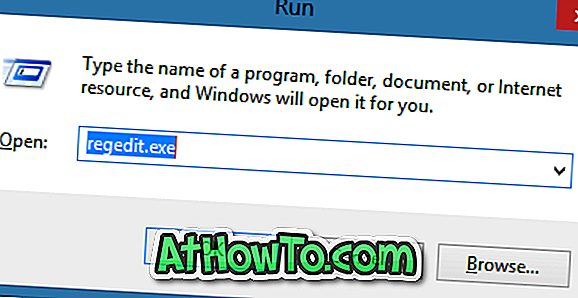
Krok 3: Po spuštění Editoru registru přejděte na následující klíč registru:
HKEY_CURRENT_USER Software Microsoft Windows Verze Verze Systém Windows
Krok 4: Na pravé straně vytvořte novou hodnotu 32bitové hodnoty DWORD a přejmenujte ji na hodnotu DisableLockWorkstation.
Krok 5: Poklepejte na nově vytvořenou položku DisableLockWorkstation a změňte její hodnotu z 0 (nula) na 1 (jednu).
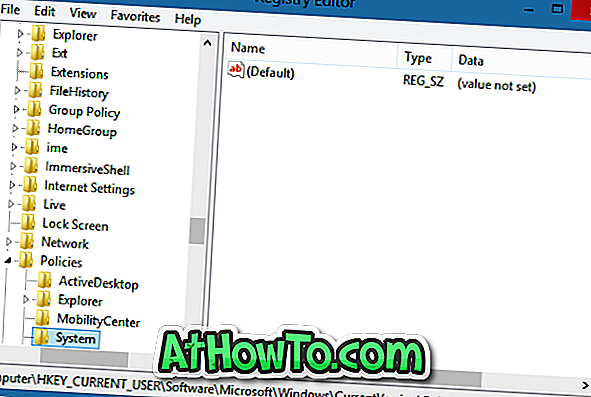
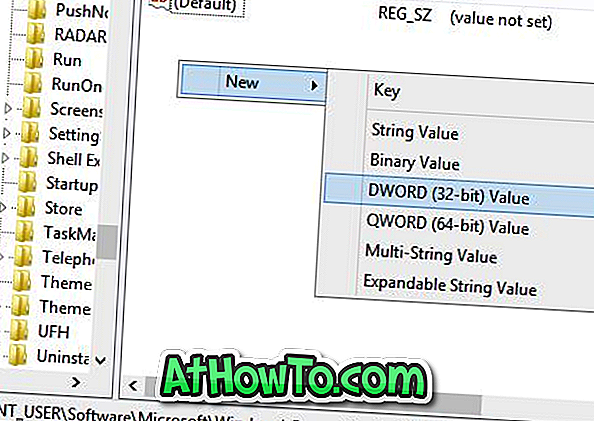
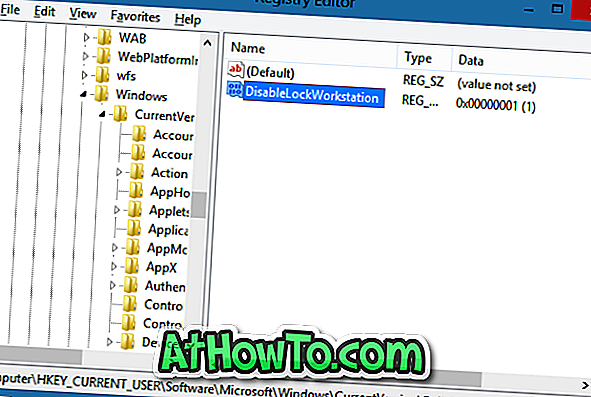
Krok 6: Od této chvíle, když stisknete klávesovou zkratku Windows + L, systém Windows vás nepřivede na obrazovku uzamčení / přihlášení ani nezablokuje počítač. Hodně štěstí!
Poznámka: Chcete-li obnovit funkce klávesové zkratky Windows + L, přejděte na výše uvedený klíč registru a potom odstraňte položku DisableLockWorkstation. A je to!
Jak nainstalovat Google Web Fonts ve Windows a Mac bez použití nástrojů třetích stran, může vás také zajímat.












![Postup: Instalace systému Windows 10 nebo Windows 7 z jednotky USB [Podrobný průvodce 100%]](https://athowto.com/img/windows-7-guides/507/how-install-windows-10.jpg)

